- Windows Live Mail er et populært postverktøy som brukes av Windows-brukere over hele verden.
- Imidlertid har den sin egen andel av feil, for eksempel feil 0x8007007A.
- For å lære mer om Windows-apper, besøk vår dedikert Apps-seksjon.
- Hvis du bare er interessert i e-postverktøy, har vi en Mail-delen bare for det.
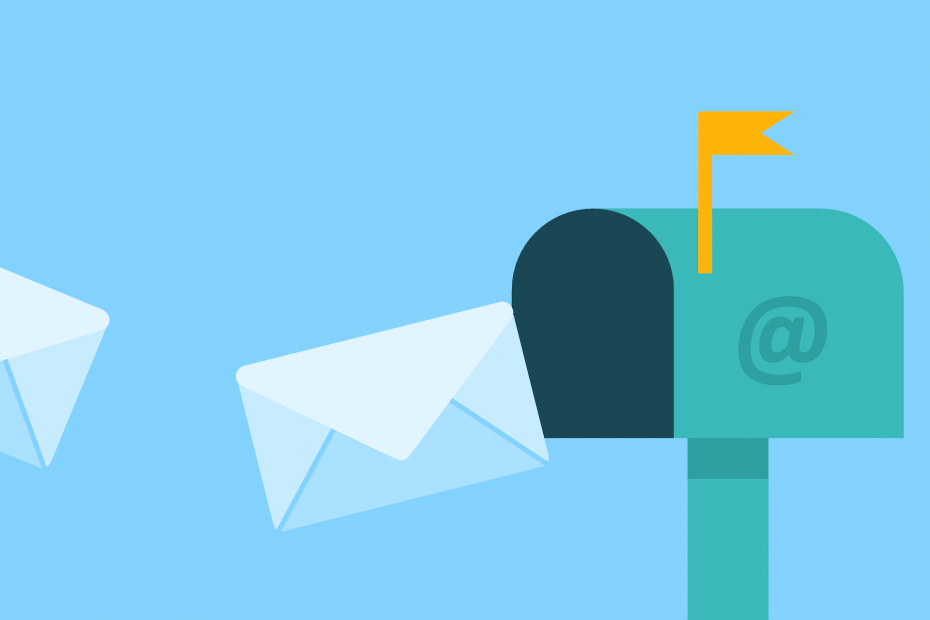
Denne programvaren reparerer vanlige datamaskinfeil, beskytter deg mot filtap, skadelig programvare, maskinvarefeil og optimaliserer PC-en for maksimal ytelse. Løs PC-problemer og fjern virus nå i tre enkle trinn:
- Last ned Restoro PC-reparasjonsverktøy som kommer med patenterte teknologier (patent tilgjengelig her).
- Klikk Start søk for å finne Windows-problemer som kan forårsake PC-problemer.
- Klikk Reparer alle for å fikse problemer som påvirker datamaskinens sikkerhet og ytelse
- Restoro er lastet ned av 0 lesere denne måneden.
Feil 0x8007007A kan dukke opp hvis du bruker Windows Live Mail for å sende og motta e-post på Windows 10. Denne feilen kommer vanligvis fra en konflikt mellom One Drive og Live Mail.
Mer spesifikt vises denne feilen for det meste når brukere prøver å sende bilder, som er lastet opp fra OneDrive, i e-postene deres.
I denne artikkelen ser vi på noen feilsøkingsmetoder for å løse Windows Live Mail-feil 0x8007007A.
Hvordan fikser jeg Windows Live Mail-feil 0x8007007A?
- Bytt e-postserveren til en annen e-postklient
- Slett ventende e-post fra utboksen
- Send bilder som vedlegg, ikke album.
- Fjern og konfigurer om WLM-kontoen
- Løs Windows Live Mail
1. Bytt e-postserveren til en annen e-postklient

Den innebygde e-postklienten som følger med Windows er anstendig. Den har alle de grunnleggende funksjonene folk flest trenger.
Men hvis du vil ha mer, eller bare har problemer, feil eller feil med det, er det på tide å vurdere å gjøre en bytte. Du mister ingen e-post, og du får nye funksjoner.
Det er en vinn-vinn-situasjon hvis du velger MailBird - vinner av Mest populære postalternativ 2020.
- Kompatibel med vanlige e-posttjenester som Outlook, Gmail og Yahoo samt private tjenester.
- Legg enkelt til flere e-postkontoer og se dem i en samlet innboks
- Integrasjon med WhatsApp, Dropbox, Twitter, Facebook, Slack og mange flere
- Vår favoritt: LinkedIn-oppslag med appen
Det er det. Det beste alternativet til din nåværende e-postklient.

Mailbird
Den beste e-postklienten for Windows
Besøk nettsiden
2. Slett ventende e-post fra utboksen
- Finn utboksen i venstre rute i Windows Live Mail-vinduet.
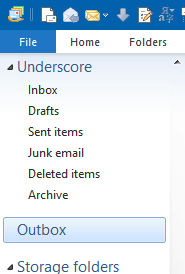
- Velg alle ventende e-postmeldinger som har bilder vedlagt som album. (Sørg for å ha en sikkerhetskopi hvis det er noe viktig).
- Slett de valgte e-postmeldingene.
- Skriv en ny e-post med bare tekst. Prøv å sende den.
Det første du må prøve for å løse feilkode 0x8007007A er å slette alle ventende e-poster fra utboksen til Windows Live-kontoen din.
Kjør en systemskanning for å oppdage potensielle feil

Last ned Restoro
PC-reparasjonsverktøy

Klikk Start søk for å finne Windows-problemer.

Klikk Reparer alle for å løse problemer med patenterte teknologier.
Kjør en PC-skanning med Restoro reparasjonsverktøy for å finne feil som forårsaker sikkerhetsproblemer og forsinkelser. Etter at skanningen er fullført, erstatter reparasjonsprosessen skadede filer med nye Windows-filer og komponenter.
Denne løsningen er spesielt for de som får feil selv når de prøver å sende en enkel tekst-e-post via Windows Live mail.
Feilkode 0x8007007A vises mest sannsynlig ikke lenger. Hvis det gjør det, gå videre til neste løsning.
3. Send bilder som Vedlegg, ikke Album.

- Skriv en ny e-post på Windows Live mail.
- Klikk på ikonet for vedleggfil (den lille binders).
- Finn bildet du vil legge ved, og velg det.
- Hvis du vil sende flere bilder i samme e-post, følger du de samme trinnene, og når du velger bilder, holder du Ctrl-tasten mens du velger de tiltenkte bildene.
- Når du har gjort dette, og lagt til det nødvendige organet og underlagt e-posten, sender du det bare.
Den andre tingen å prøve er å sende bilder som vedlegg og ikke som album. Å gjøre dette vil nesten helt sikkert løse feilkode 0x8007007A. Følg disse trinnene:
Forhåpentligvis produserte dette ikke feilkode 0x8007007A. Bare i tilfelle det gjorde det, gå videre til neste løsning.
4. Fjern og konfigurer WLM-kontoen på nytt
- Åpne Windows Live mail og gå til Verktøy.
- Finn og åpne Kontoer fra menyen.
- Velg epostadresse du har tenkt å fjerne.
- Klikk på Fjern-knappen på høyre side av vinduet.
- Klikk OK å bekrefte.
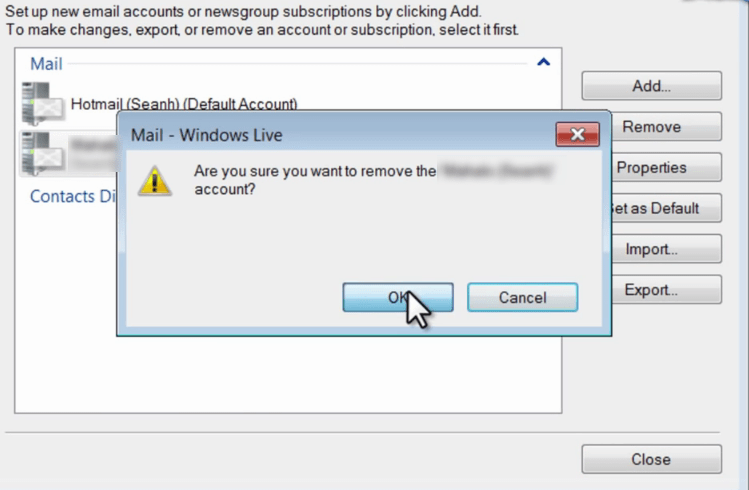
- For å legge til kontoen din igjen, åpne samme vindu (Verktøy > Kontoer).
- Klikk på Legge til og velg en e-postkonto.
- Klikk på neste og skriv inn e-postadressen, passordet og visningsnavnet.
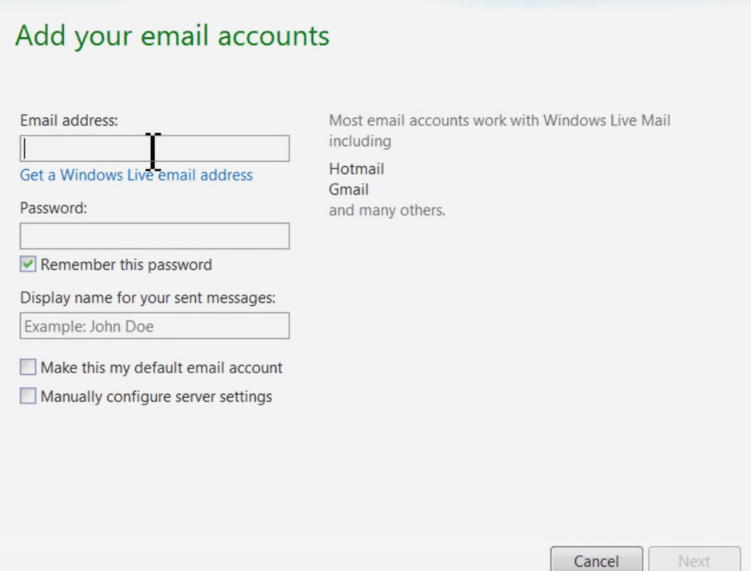
- Når du er ferdig, klikker du Neste og så Bli ferdig.
Fjerning og konfigurering av Windows Live-e-postkontoen kan også bidra til å løse feilkoden 0x8007007A.
Prøv å sende en e-post igjen. Hvis feilkoden 0x8007007A vedvarer, gå videre til løsning 4 nedenfor.
5. Løs Windows Live Mail
- Åpen Kontrollpanel.
- Gå til Programmer og funksjoner.
- Finn og velg Windows Essentials.
- Klikk på Avinstaller / endre på toppen av vinduet.
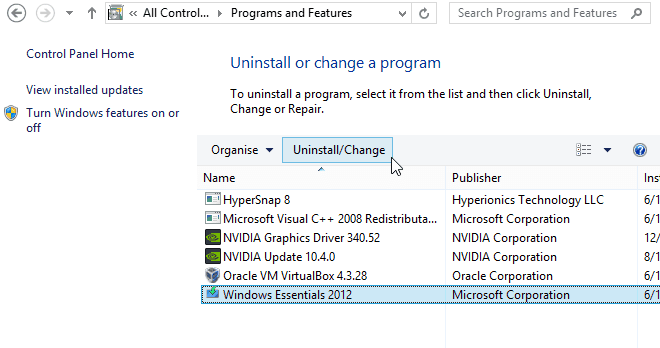
- I dialogboksen som åpnes velger du Reparer alle Windows Live-programmer.
- Vent til prosessen er fullført. Start datamaskinen på nytt når den gjør det.
- Prøv å sende e-posten igjen.
Forhåpentligvis fungerte en av disse løsningene for deg. Hvis det ikke prøvde å kontakte Microsoft Support.
I tilfelle du har noen ekstra feilsøkingstrinn du mener er verdt å foreslå, kan du gjerne gjøre det i kommentarfeltet nedenfor. Vi ønsker dem mer enn velkommen.
 Har du fortsatt problemer?Løs dem med dette verktøyet:
Har du fortsatt problemer?Løs dem med dette verktøyet:
- Last ned dette PC-reparasjonsverktøyet rangert bra på TrustPilot.com (nedlastingen starter på denne siden).
- Klikk Start søk for å finne Windows-problemer som kan forårsake PC-problemer.
- Klikk Reparer alle for å løse problemer med patenterte teknologier (Eksklusiv rabatt for våre lesere).
Restoro er lastet ned av 0 lesere denne måneden.


